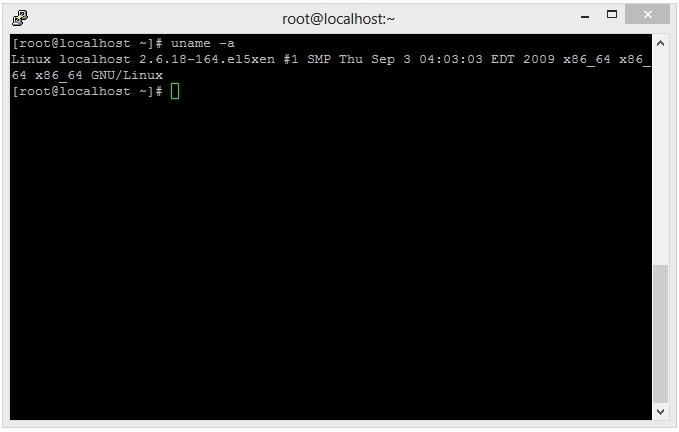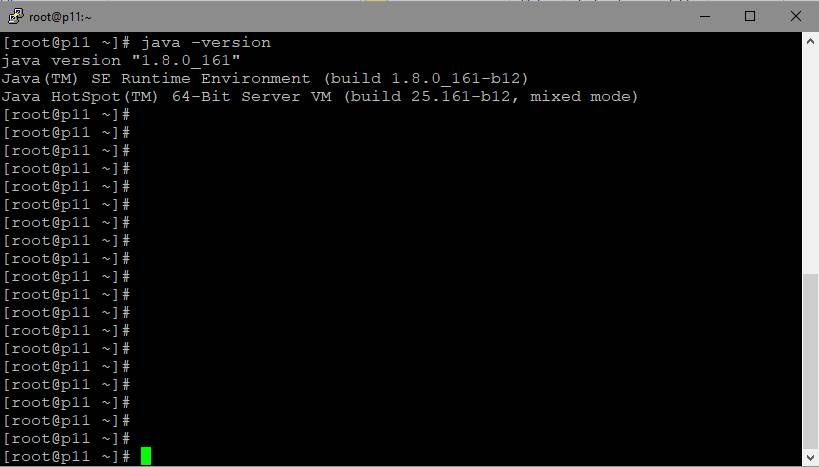| Include Page |
|---|
WCS5RU:Требования и подготовка к установке | WCS5RU:Требования и подготовка к установке| Table of Contents |
|---|
Система
Для установки WebCallServer потребуется Linux x86_64 сервер со следующими минимальными характеристиками:
- 2 гигабайта оперативной памяти
- 10 гигабайт места на диске
- 1 ядро процессора
На сервере должны быть установлены:
- Java VM
- glibc-2.14
- fontconfig (если планируется использовать надписи в MCU микшере)
Поддерживаемые дистрибутивы Linux
Для установки подходит любой из дистрибутивов: CentOS, Debian, Ubuntu, RedHat, Fedora. В настоящее время протестирована и подтверждена работоспособность на следующих версиях дистрибутивов:
- CentOS 7.6, 7,8, 8, Stream
- Ubuntu 18.04, 20.04
- Fedora 31, 32, 33
- Debian 9, 10
- Amazon Linux 2
Минимально рекомендуемый дистрибутив для ознакомления - CentOS 7.6 или Ubuntu 18.04, работа на более старых дистрибутивах не гарантируется.
Подготовка к установке
Убедитесь, что сервер имеет подключение к сети и у вас есть root - доступ по SSH.
Укажите в /etc/hosts имя сервера
| Code Block |
|---|
|
127.0.0.1 localhost localhost.localdomain localhost4 localhost4.localdomain4
::1 localhost localhost.localdomain localhost6 localhost6.localdomain6
192.168.1.5 yourdomain.com |
проверьте доступность командой
В некоторых дистрибутивах (например, CentOS) по умолчанию может отсутствовать wget. В этом случае установите wget командой
| Code Block |
|---|
|
sudo yum install wget |
В свою очередь, в некоторых дистрибутивах Ubuntu и Debian может отсутствовать curl. В этом случае установите curl командой
| Code Block |
|---|
|
sudo apt update && apt upgrade
sudo apt install curl |
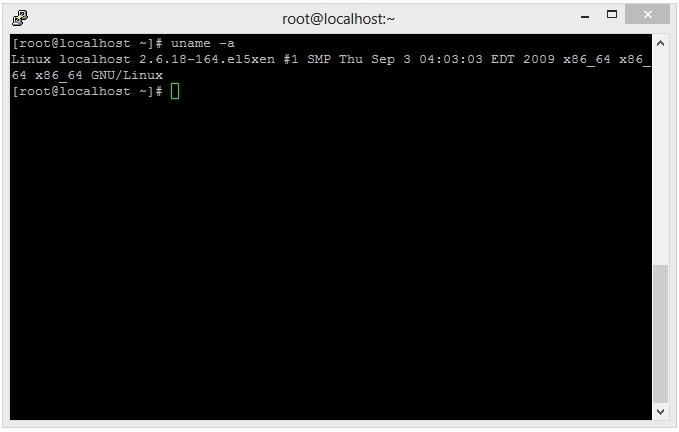 Image Added
Image Added
Так выглядят сведения о системе на сервере, готовом к установке WCS, в окне SSH-клиента PuTTY. Обратите внимание, что используется 64-разрядная операционная система.
Установка JDK
Часто в дистрибутивах Linux имеется предустановленная JVM.
Рекомендуется установить последнюю версию JDK (Java Development Kit), т.к JDK имеет набор полезных инструментов диагностики, которого нет в JVM.
В настоящее время, к использованию рекомендуются JDK 8, 12, 14, 15, 16, 17. Работа WCS на других версиях JDK может быть нестабильной.
Установка JDK из репозитория
Установка JDK из репозитория на примере CentOS производится командой
| Code Block |
|---|
|
sudo yum -y install java-1.8.0-openjdk-devel |
Ручная установка
JDK 12
Приведем пример ручной установки OpenJDK 12 с загрузкой дистрибутива с https://download.java.net/java/GA:
| Code Block |
|---|
|
# Download JDK package
sudo rm -rf jdk*
curl -s https://download.java.net/java/GA/jdk12.0.2/e482c34c86bd4bf8b56c0b35558996b9/10/GPL/openjdk-12.0.2_linux-x64_bin.tar.gz | tar -zx
[ ! -d jdk-12.0.2/bin ] && exit 1
# Prepare installation folder
sudo mkdir -p /usr/java
[ -d /usr/java/jdk-12.0.2 ] && sudo rm -rf /usr/java/jdk-12.0.2
# Move JDK files to installation folder
sudo mv -f jdk-12.0.2 /usr/java
[ ! -d /usr/java/jdk-12.0.2/bin ] && exit 1
# Make /usr/java/default symlink to installation folder for convenience
sudo rm -f /usr/java/default
sudo ln -sf /usr/java/jdk-12.0.2 /usr/java/default
# Make the necessary symlinks
sudo update-alternatives --install "/usr/bin/java" "java" "/usr/java/jdk-12.0.2/bin/java" 1
sudo update-alternatives --install "/usr/bin/jstack" "jstack" "/usr/java/jdk-12.0.2/bin/jstack" 1
sudo update-alternatives --install "/usr/bin/jcmd" "jcmd" "/usr/java/jdk-12.0.2/bin/jcmd" 1
sudo update-alternatives --install "/usr/bin/jmap" "jmap" "/usr/java/jdk-12.0.2/bin/jmap" 1
sudo update-alternatives --set "java" "/usr/java/jdk-12.0.2/bin/java"
sudo update-alternatives --set "jstack" "/usr/java/jdk-12.0.2/bin/jstack"
sudo update-alternatives --set "jcmd" "/usr/java/jdk-12.0.2/bin/jcmd"
sudo update-alternatives --set "jmap" "/usr/java/jdk-12.0.2/bin/jmap" |
JDK 14
Приведем пример ручной установки OpenJDK 14 с загрузкой дистрибутива с https://download.java.net/java/GA:
| Code Block |
|---|
|
# Download JDK package
sudo rm -rf jdk*
curl -s https://download.java.net/java/GA/jdk14.0.1/664493ef4a6946b186ff29eb326336a2/7/GPL/openjdk-14.0.1_linux-x64_bin.tar.gz | tar -zx
[ ! -d jdk-14.0.1/bin ] && exit 1
# Prepare installation folder
sudo mkdir -p /usr/java
[ -d /usr/java/jdk-14.0.1 ] && sudo rm -rf /usr/java/jdk-14.0.1
# Move JDK files to installation folder
sudo mv -f jdk-14.0.1 /usr/java
[ ! -d /usr/java/jdk-14.0.1/bin ] && exit 1
# Make /usr/java/default symlink to installation folder for convenience
sudo rm -f /usr/java/default
sudo ln -sf /usr/java/jdk-14.0.1 /usr/java/default
# Make the necessary symlinks
sudo update-alternatives --install "/usr/bin/java" "java" "/usr/java/jdk-14.0.1/bin/java" 1
sudo update-alternatives --install "/usr/bin/jstack" "jstack" "/usr/java/jdk-14.0.1/bin/jstack" 1
sudo update-alternatives --install "/usr/bin/jcmd" "jcmd" "/usr/java/jdk-14.0.1/bin/jcmd" 1
sudo update-alternatives --install "/usr/bin/jmap" "jmap" "/usr/java/jdk-14.0.1/bin/jmap" 1
sudo update-alternatives --set "java" "/usr/java/jdk-14.0.1/bin/java"
sudo update-alternatives --set "jstack" "/usr/java/jdk-14.0.1/bin/jstack"
sudo update-alternatives --set "jcmd" "/usr/java/jdk-14.0.1/bin/jcmd"
sudo update-alternatives --set "jmap" "/usr/java/jdk-14.0.1/bin/jmap" |
JDK 15
Приведем пример ручной установки OpenJDK 15 с загрузкой дистрибутива с https://download.java.net/java/GA:
| Code Block |
|---|
|
# Download JDK package
sudo rm -rf jdk*
curl -s https://download.java.net/java/GA/jdk15.0.2/0d1cfde4252546c6931946de8db48ee2/7/GPL/openjdk-15.0.2_linux-x64_bin.tar.gz | tar -zx
[ ! -d jdk-15.0.2/bin ] && exit 1
# Prepare installation folder
sudo mkdir -p /usr/java
[ -d /usr/java/jdk-15.0.2 ] && sudo rm -rf /usr/java/jdk-15.0.2
# Move JDK files to installation folder
sudo mv -f jdk-15.0.2 /usr/java
[ ! -d /usr/java/jdk-15.0.2/bin ] && exit 1
# Make /usr/java/default symlink to installation folder for convenience
sudo rm -f /usr/java/default
sudo ln -sf /usr/java/jdk-15.0.2 /usr/java/default
# Make the necessary symlinks
sudo update-alternatives --install "/usr/bin/java" "java" "/usr/java/jdk-15.0.2/bin/java" 1
sudo update-alternatives --install "/usr/bin/jstack" "jstack" "/usr/java/jdk-15.0.2/bin/jstack" 1
sudo update-alternatives --install "/usr/bin/jcmd" "jcmd" "/usr/java/jdk-15.0.2/bin/jcmd" 1
sudo update-alternatives --install "/usr/bin/jmap" "jmap" "/usr/java/jdk-15.0.2/bin/jmap" 1
sudo update-alternatives --set "java" "/usr/java/jdk-15.0.2/bin/java"
sudo update-alternatives --set "jstack" "/usr/java/jdk-15.0.2/bin/jstack"
sudo update-alternatives --set "jcmd" "/usr/java/jdk-15.0.2/bin/jcmd"
sudo update-alternatives --set "jmap" "/usr/java/jdk-15.0.2/bin/jmap" |
JDK 16
Приведем пример ручной установки OpenJDK 16 с загрузкой дистрибутива с https://download.java.net/java/GA:
| Code Block |
|---|
|
# Download JDK package
sudo rm -rf jdk*
curl -s https://download.java.net/java/GA/jdk16/7863447f0ab643c585b9bdebf67c69db/36/GPL/openjdk-16_linux-x64_bin.tar.gz | tar -zx
[ ! -d jdk-16/bin ] && exit 1
# Prepare installation folder
sudo mkdir -p /usr/java
[ -d /usr/java/jdk-16 ] && sudo rm -rf /usr/java/jdk-16
# Move JDK files to installation folder
sudo mv -f jdk-16 /usr/java
[ ! -d /usr/java/jdk-16/bin ] && exit 1
# Make /usr/java/default symlink to installation folder for convenience
sudo rm -f /usr/java/default
sudo ln -sf /usr/java/jdk-16 /usr/java/default
# Make the necessary symlinks
sudo update-alternatives --install "/usr/bin/java" "java" "/usr/java/jdk-16/bin/java" 1
sudo update-alternatives --install "/usr/bin/jstack" "jstack" "/usr/java/jdk-16/bin/jstack" 1
sudo update-alternatives --install "/usr/bin/jcmd" "jcmd" "/usr/java/jdk-16/bin/jcmd" 1
sudo update-alternatives --install "/usr/bin/jmap" "jmap" "/usr/java/jdk-16/bin/jmap" 1
sudo update-alternatives --set "java" "/usr/java/jdk-16/bin/java"
sudo update-alternatives --set "jstack" "/usr/java/jdk-16/bin/jstack"
sudo update-alternatives --set "jcmd" "/usr/java/jdk-16/bin/jcmd"
sudo update-alternatives --set "jmap" "/usr/java/jdk-16/bin/jmap" |
JDK 17
Приведем пример ручной установки OpenJDK 17 с загрузкой дистрибутива с https://download.java.net/java/GA:
| Code Block |
|---|
|
# Download JDK package
sudo rm -rf jdk*
curl -s https://download.java.net/java/GA/jdk17.0.2/dfd4a8d0985749f896bed50d7138ee7f/8/GPL/openjdk-17.0.2_linux-x64_bin.tar.gz | tar -zx
[ ! -d jdk-17.0.2/bin ] && exit 1
# Prepare installation folder
sudo mkdir -p /usr/java
[ -d /usr/java/jdk-17.0.2 ] && sudo rm -rf /usr/java/jdk-17.0.2
# Move JDK files to installation folder
sudo mv -f jdk-17.0.2 /usr/java
[ ! -d /usr/java/jdk-17.0.2/bin ] && exit 1
# Make /usr/java/default symlink to installation folder for convenience
sudo rm -f /usr/java/default
sudo ln -sf /usr/java/jdk-17.0.2 /usr/java/default
# Make the necessary symlinks
sudo update-alternatives --install "/usr/bin/java" "java" "/usr/java/jdk-17.0.2/bin/java" 1
sudo update-alternatives --install "/usr/bin/jstack" "jstack" "/usr/java/jdk-17.0.2/bin/jstack" 1
sudo update-alternatives --install "/usr/bin/jcmd" "jcmd" "/usr/java/jdk-17.0.2/bin/jcmd" 1
sudo update-alternatives --install "/usr/bin/jmap" "jmap" "/usr/java/jdk-17.0.2/bin/jmap" 1
sudo update-alternatives --set "java" "/usr/java/jdk-17.0.2/bin/java"
sudo update-alternatives --set "jstack" "/usr/java/jdk-17.0.2/bin/jstack"
sudo update-alternatives --set "jcmd" "/usr/java/jdk-17.0.2/bin/jcmd"
sudo update-alternatives --set "jmap" "/usr/java/jdk-17.0.2/bin/jmap" |
Проверка установки
Для проверки установки JDK введите команду
Пример выполнения команды:
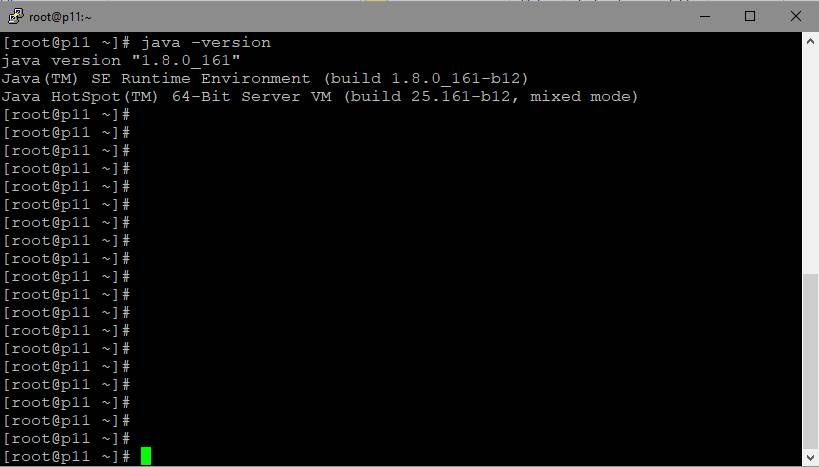 Image Added
Image Added
Так выглядит сервер с установленной JVM / JDK. Обратите внимание на строку: 64-Bit Server VM. Java работает в режиме 64-bit и с серверными настройками.
Установка fontconfig
Если планируется использование MCU микшера для конференций с отображением имени пользователя, и установлен JDK 12 или 14, может быть необходимо установить библиотеку fontconfig:
| Code Block |
|---|
|
sudo yum install -y fontconfig |